Сегодня, дети, мы научимся легко и быстро искать не только нужную нам обоину, но и большинство похожих на неё. А главное — сами и без выпрашиваний ссылок на фул. Рецепт успеха — под катом.
Преамбула: смотрел запись Let`s Stream, услышал вопрос, который дико раздражает: «Кирилл, где взял обоину, может кинешь ссылочку?». Раздражает потому, что в гугле всех разбанили ещё до создания гугла.
Фабула: решил сделать гайд, который в доступной форме (с картинками) покажет, как это просто — найти картинку в интернете, если ты знаешь, что ищешь.
Небольшое пояснение: данный способ работает только тогда, когда есть исходное изображение, его кусок, или нечто похожее на желаемое.
И скажу сразу — по примеру не удалось найти 100% совпадение (наверное потому, что я ленивый), скорее всего — из-за многочисленных артефактов на исходнике.
Шаг первый. Ищем изображение, или кусок изображения, которое хотим найти.
Не обязательно брать в качестве источника именно нужное изображение. Сойдёт и близкое по теме.
В данном случае, на примере обоев Кирилла Орешкина, просто делаем скриншот с плеера:
Шаг второй. Заходим в гугл и сразу переходим в раздел «Картинки».
Шаг третий. И самый важный. Видимо, не все знают, но гугл умеет искать не только по текстовому запросу «СМОТРЕТЬ ПОНИ ОНЛАЙН БЕСПЛАТНО БЕЗ РЕГИСТРАЦИИ», но и по картинкам. Этим мы и воспользуемся. Просто перетащим наш исходник в поисковик.
Шаг четвёртый. Теперь осталось только найти то, что мы и ищем. Для этого просто нажмём «Похожие картинки» и среди всего многообразия картинок (которых не всегда многообразие, чаще всего гугл сразу выдаёт искомое) выбрать нужную.
Результат. В результате гугл выдал мне поисковый запрос на некоего Domo Kun, видимо — из-за артефактов на исходнике (ярлыки, логотип). Не стоит забывать и про незыблимое правило: чем выше качество, тем лучше результат.
Но хоть чуть владеющий фотошопом человек может по-быстрому всё это безобразие убрать, хотя бы кривенько, и тогда итог станет ещё больше похож на желаемое.
Также, не все знают про уточняющие запросы. Например, когда я понял, что этот монстр будет висеть на каждой картинке, я ввёл в строку поиска перед его именем знак "-".
Вводить его нужно на странице «Все результаты», потому что именно там есть уточняющий ограничитель в виде картинки. Если поставить минус в строке поиска на другой странице — гугл найдёт то, что понравится ему.
Этот символ означает «искать без» и убирает из результатов поиска все или большинство результатов по запросу «Domo Kun». Таким образом, я добился того, что из всех картинок он остался только на двух-трёх.
Вместо заключения. Google, пожалуй, является универсальным инструментом поиска. Обычный поиск, поиск по картинкам, поиск по строкам кода, и поиск по чёрт знает ещё чему — всё это он умеет. И реализовано всё это очень user-friendly. Здесь не нужно писать длинные строчки консольных команд, чтобы получить желаемое за 5 минут. Поэтому пользуйтесь поиском перед тем, как спросить, и будет вам счастье.
Есть и профит с этого — поиск в гугле повышает характеристику «защита темы от минусов» сразу аж на 300%, а «устойчивость темы к высмеиванию» на 150%.
[UPD] Анатолий Буздыга подсказал сайт www.tineye.com (спасибо ему за это), который занимается исключительно поиском картинок, и по данному примеру нашёл абсолютно то, что было нужно.

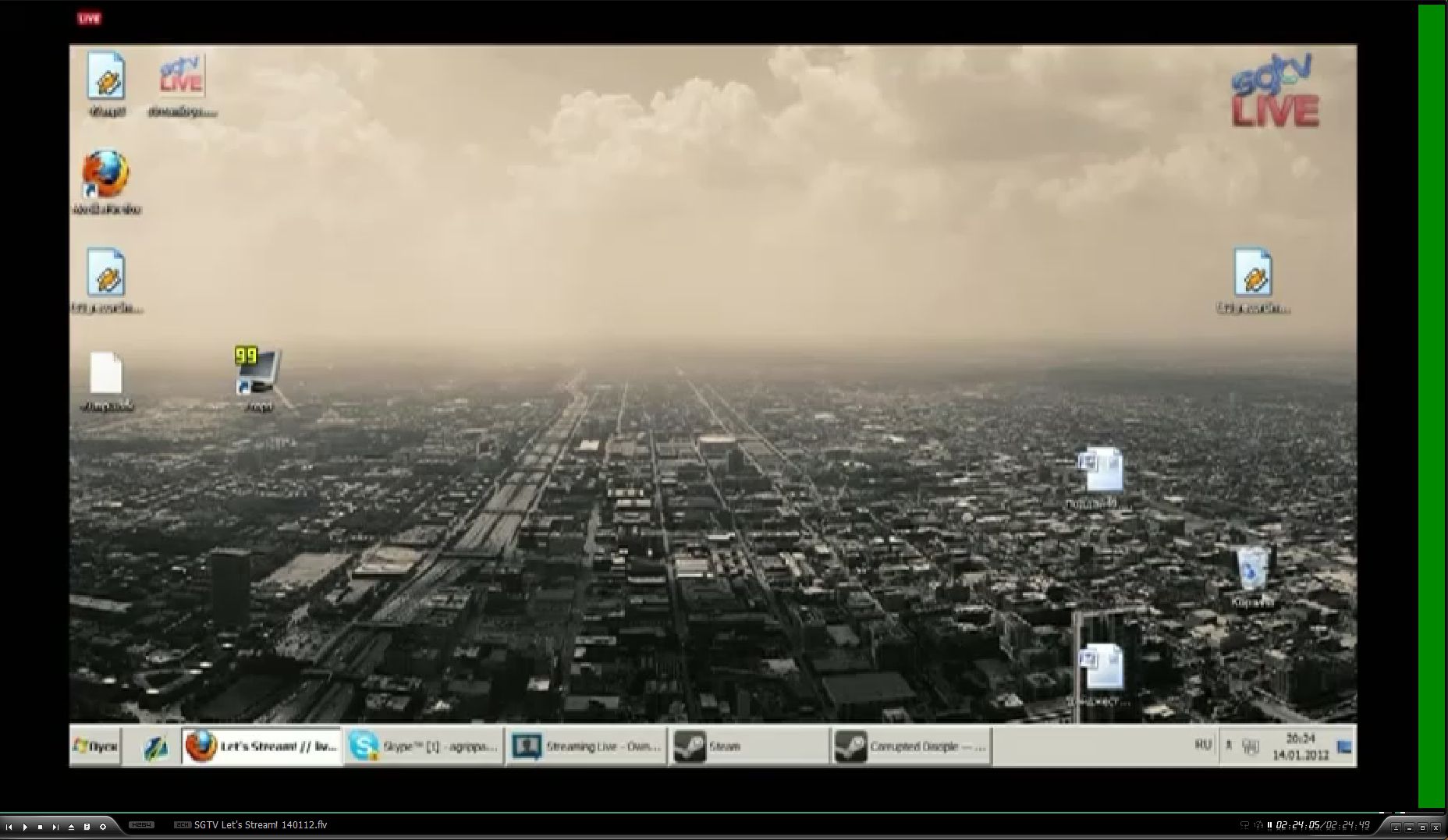
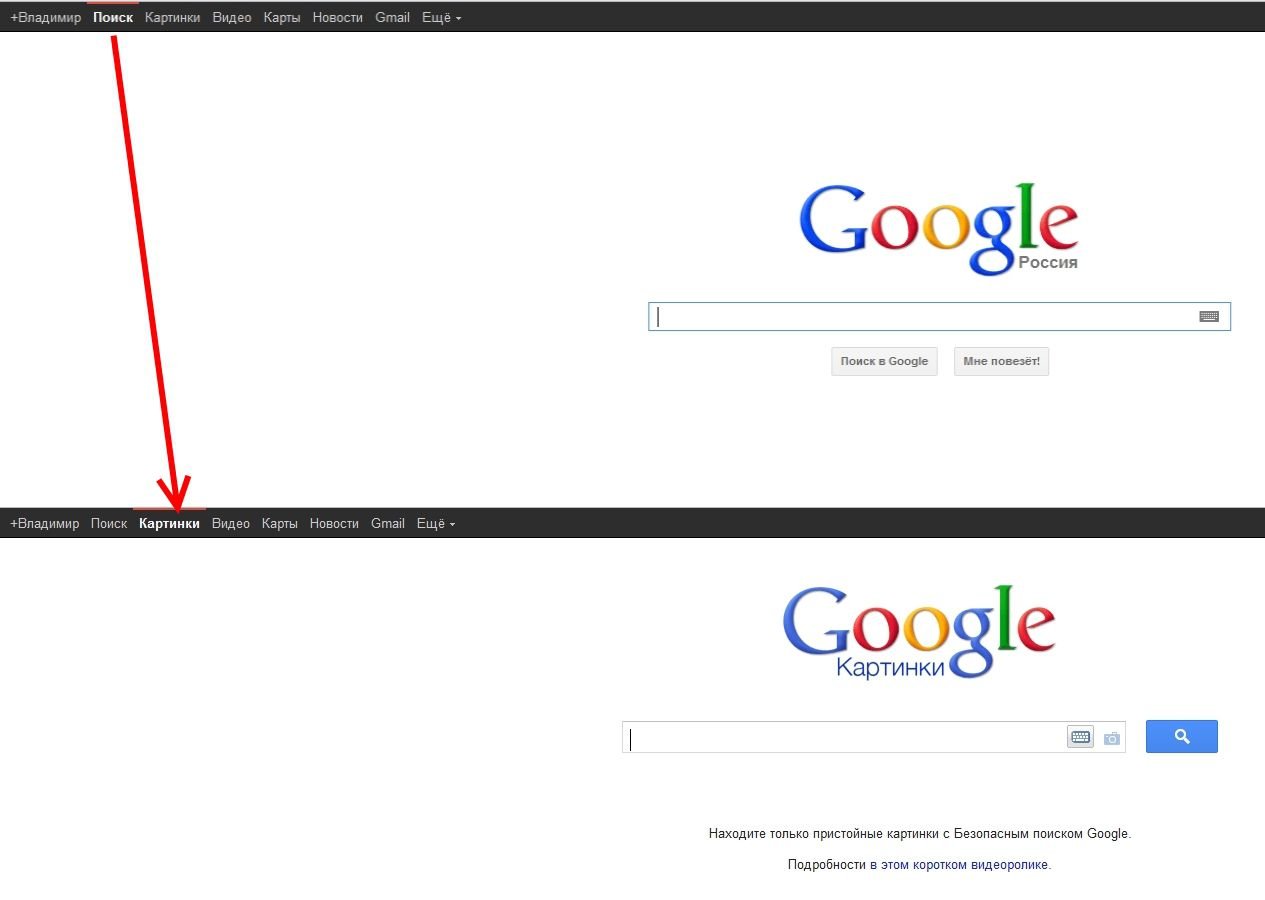
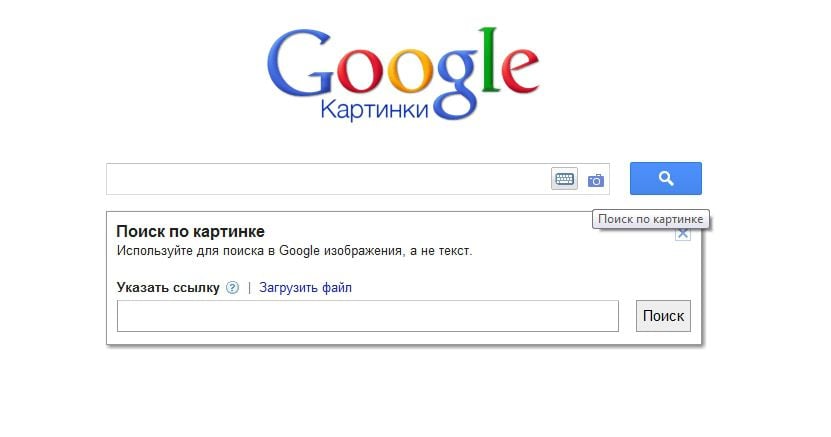
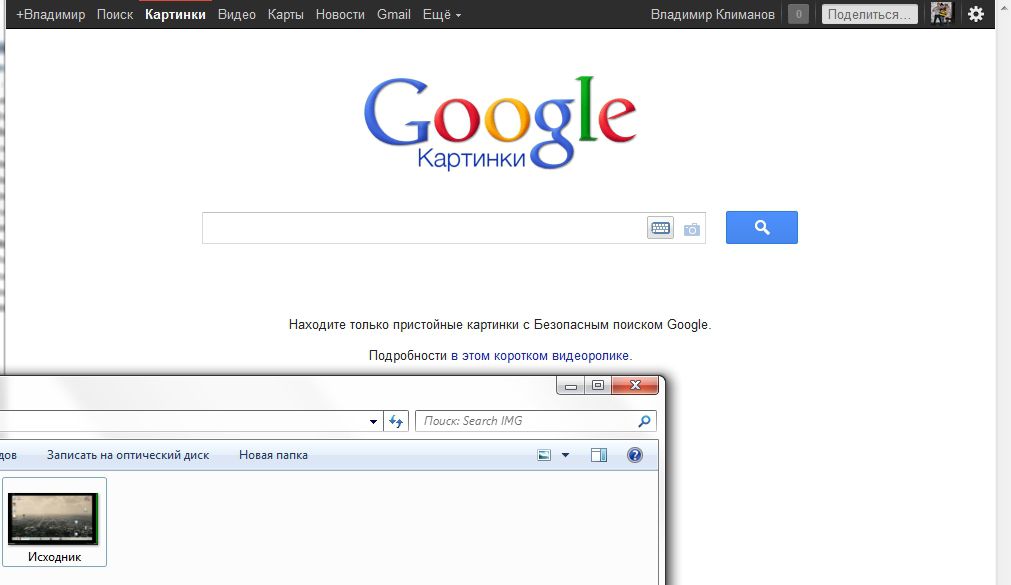
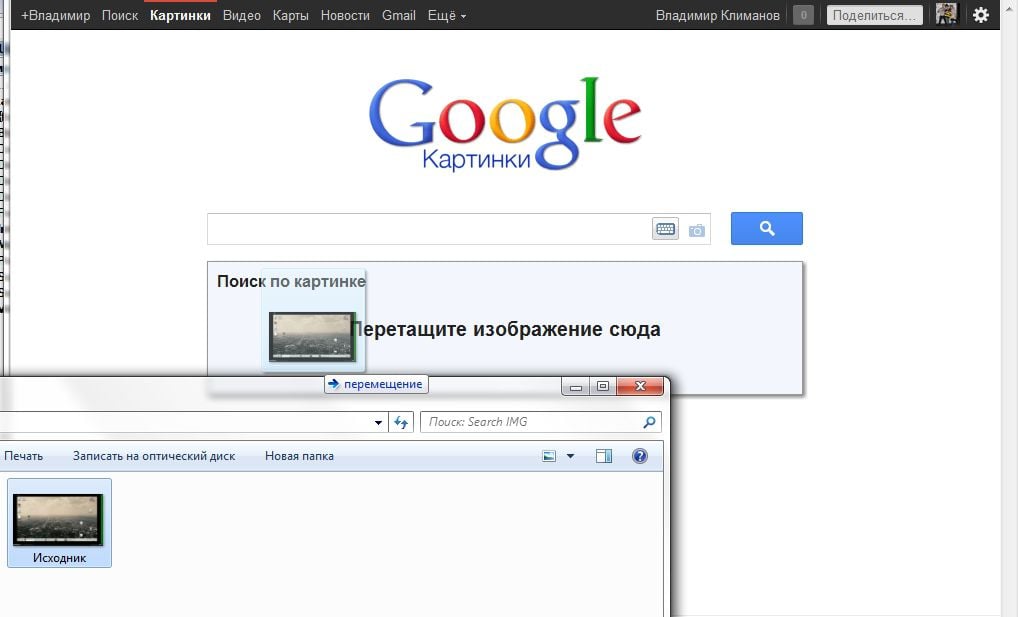
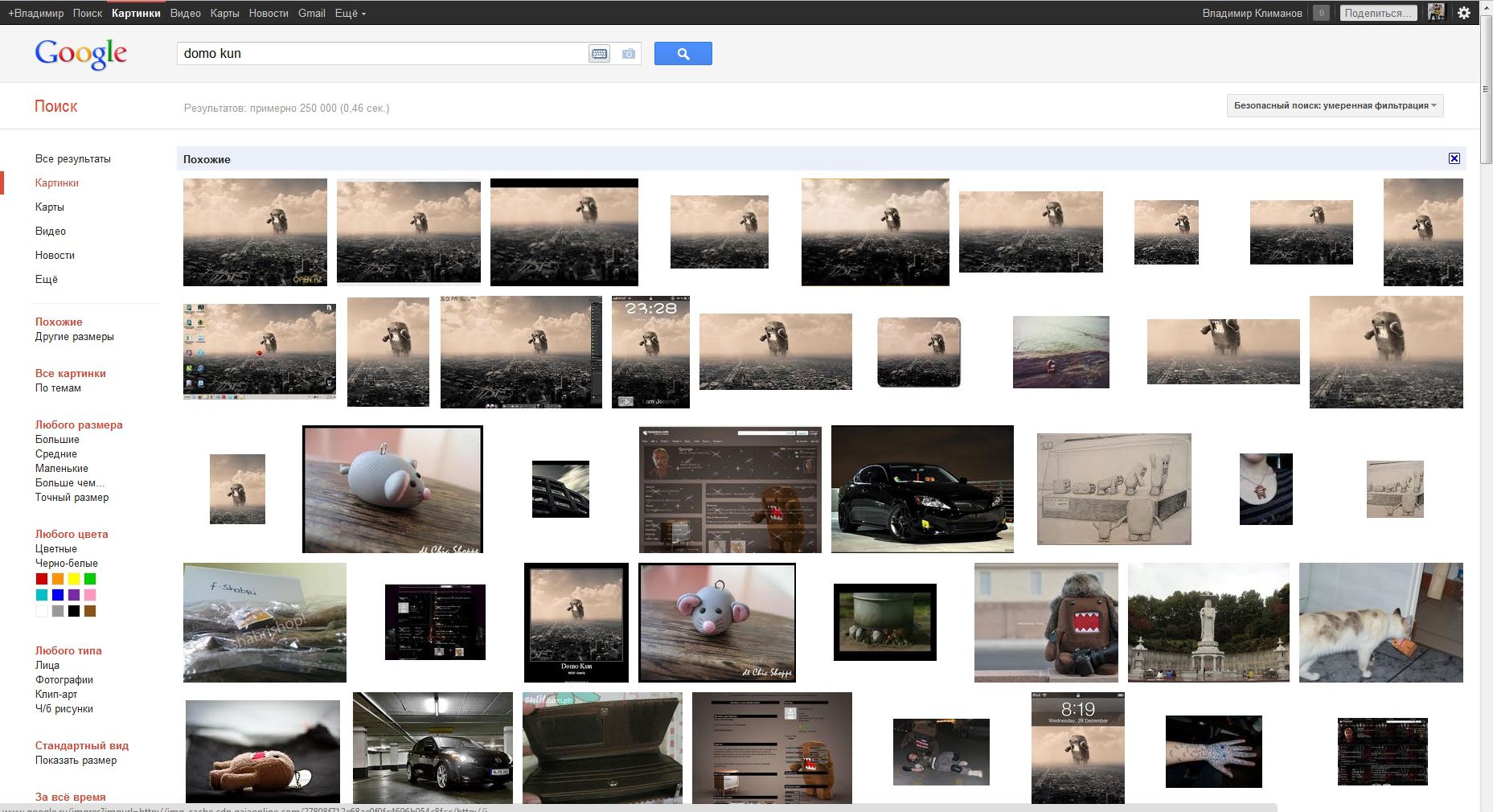
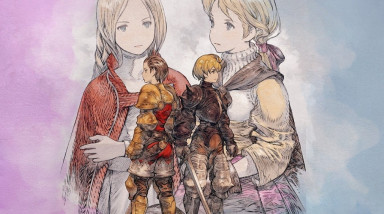



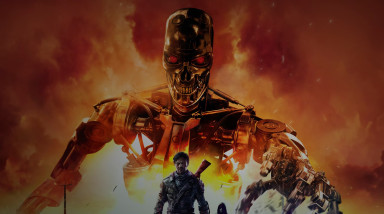



Лучшие комментарии
Вот что он нашел по исходнику из поста:
www.tineye.com/search/2a7b512bc03e564bffb13b055cd2384291cd2f9d/
Подтянуть его может и подтянули, только непонятно, в какую сторону — у него стали ещё более странные понятия о том, как должен выглядеть сайт. Хотя запускаться он стал как хром, чего не скажешь о лисе и опере.
2. Регистрируемся (необходимо, чтобы в главном меню поиска появилась вкладка «Image»)
3. Далее всё интуитивно понятно…
p.s. Автор, добавь в шапку, что представленный тобою метод поиска картинок работает только в Google Chrome и Mozilla Firefox.
Opera (11.60) и IE9 отказываются «сотрудничать» на этапе drag & drop.
К тому же IE9 здорово подтянули.